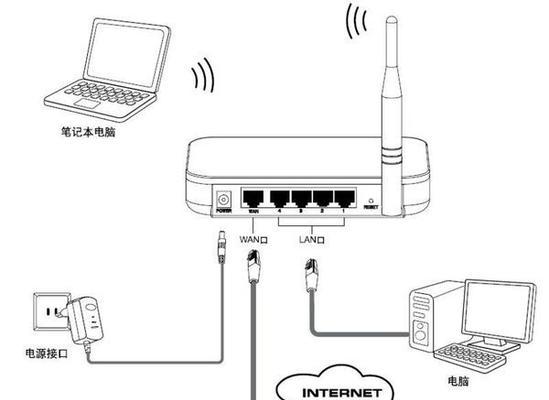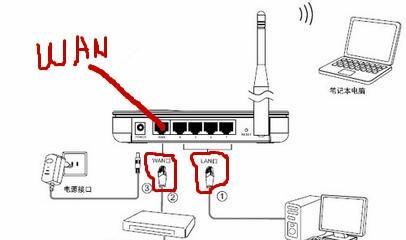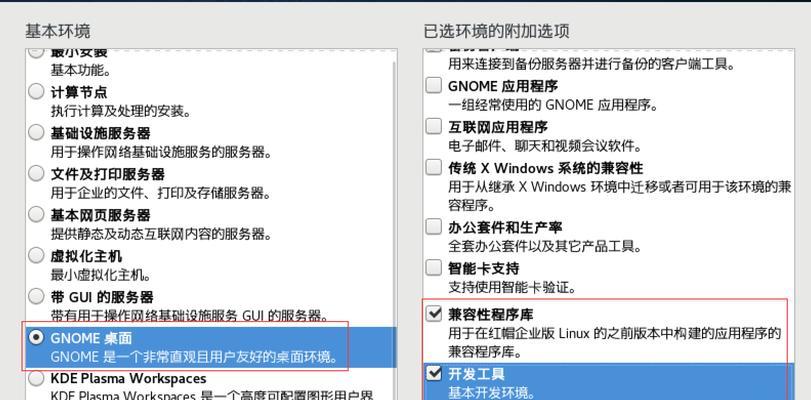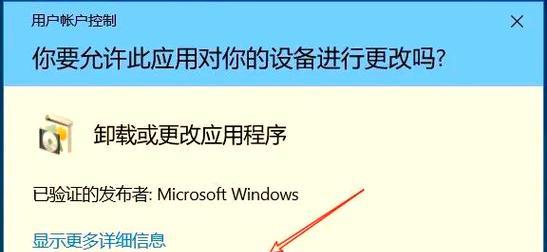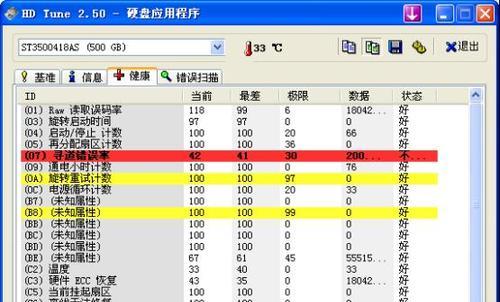在现代网络通信中,WAN口是指连接互联网的接口,它负责连接网络设备与互联网之间的数据传输。然而,在使用过程中,有时我们可能会遇到wan口未连接的问题,导致无法正常上网。如何解决这一问题呢?本文将为大家介绍一些常见的解决办法。
1.确认物理连接状态
通过检查网线是否牢固连接于WAN口和宽带设备之间,以及确认WAN口指示灯是否亮起来判断物理连接状态。
2.重启宽带设备
有时候,重启宽带设备可以解决wan口未连接的问题。通过将宽带设备断电并等待几分钟后重新启动,可以重新建立与ISP提供的网络连接。
3.检查路由器配置
在路由器的配置界面中,确保正确选择了WAN口连接类型,并正确输入ISP提供的相关配置信息,如PPPoE账号密码等。
4.检查宽带账号状态
有时候wan口未连接的原因可能是因为宽带账号欠费或到期,导致无法连接网络。在此情况下,需要联系ISP确认宽带账号的状态。
5.尝试使用其他WAN口
一些路由器提供多个WAN口,如果一次连接失败,可以尝试使用其他WAN口连接,并在路由器配置界面中进行相应的设置。
6.检查防火墙和安全设置
某些防火墙或安全设置可能会阻止WAN口与互联网建立连接。在此情况下,需要检查并适当调整防火墙或安全设置。
7.重置路由器至出厂设置
如果尝试了上述方法仍无法解决问题,可以考虑将路由器恢复至出厂设置。请注意,这将清除路由器上的所有个人设置,请提前备份重要数据。
8.联系网络服务提供商
如果以上方法都无效,可能是ISP端的问题,建议联系网络服务提供商,咨询并寻求技术支持。
9.更新固件版本
有时候路由器的固件版本过旧也会导致wan口未连接的问题,可以尝试更新路由器的固件版本,并重新进行配置。
10.检查设备硬件故障
在排除了所有软件配置问题后,wan口未连接问题可能是由于设备硬件故障引起的。此时,建议检查路由器或宽带设备是否存在损坏,并及时修复或更换。
11.优化信号接收
如果是无线连接,wan口未连接的问题可能是由于信号质量较差造成的。可以尝试将路由器或宽带设备放置在更靠近用户设备的位置,以提高信号接收质量。
12.检查ISP是否存在网络故障
有时候wan口未连接的问题并非用户设备问题,而是ISP网络出现故障。在此情况下,用户需要及时联系ISP确认网络状态。
13.重置宽带设备
尝试将宽带设备恢复至初始设置状态,重新配置网络连接。这可能会清除所有的配置信息,请提前备份重要数据。
14.临时使用其他网络接入方式
如果长时间无法解决wan口未连接的问题,可以临时使用其他方式接入网络,如通过手机热点、邻居的WiFi等,以保证网络的连通性。
15.寻求专业人员帮助
如果以上解决方法都无效,或者用户对网络设备不熟悉,可以寻求专业人员的帮助进行故障排除和解决。
wan口未连接是导致无法正常上网的常见问题,本文介绍了多种解决办法,包括确认物理连接、重启设备、检查配置、联系ISP等等。希望这些方法能帮助用户快速解决wan口未连接的问题,恢复正常的网络连接。